随着科技的进步,越来越多的用户选择使用苹果笔记本,而MacOS系统以其出色的稳定性和用户界面受到广大用户的喜爱。不过,随着时间的推移,用户可能会由于系...
2025-04-06 39 恢复出厂设置
在某些情况下,您可能需要将Mac恢复到出厂设置。这可能是因为您想出售或赠送您的Mac,或者您希望解决一些严重的软件问题。本文将向您介绍如何通过重置将Mac恢复到出厂设置,以确保您的Mac以最佳状态重新启动。
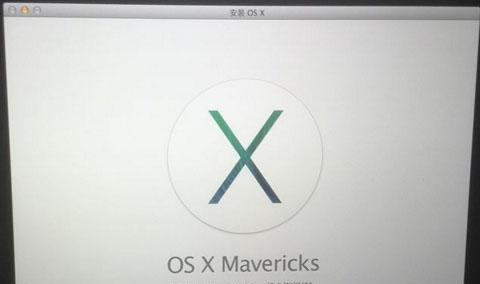
1.确保您备份重要数据:在开始重置之前,务必备份您的所有重要数据。重置将删除您的所有文件和应用程序,并将Mac恢复到出厂设置,因此备份是至关重要的。
2.注销iCloud账户:打开“系统偏好设置”,点击“iCloud”,然后选择“注销”。这将确保您在将来使用新设备时不会遇到任何问题。
3.关闭查找我的Mac功能:同样在“系统偏好设置”中,点击“iCloud”,然后取消“查找我的Mac”复选框。这是为了确保您的Mac可以被重新激活和使用。
4.关闭iMessage和FaceTime:在菜单栏中选择“消息”,然后选择“偏好设置”,点击“账户”,然后选择您的iMessage和FaceTime账户,并注销。
5.连接互联网:确保您的Mac已连接到互联网,以便在恢复过程中下载所需的软件和文件。
6.重启Mac:点击“?”图标,然后选择“重新启动”。当您的Mac重新启动时,按住Command+R键直到出现苹果标志。
7.进入恢复模式:在恢复模式中,您将看到一个恢复窗口。这是恢复Mac到出厂设置所需的环境。
8.磁盘工具:在恢复模式中,选择“磁盘工具”,然后选择您的主硬盘。点击“抹掉”选项卡,选择“MacOS扩展(日志式)”格式,并为您的驱动器命名。
9.开始重置:关闭磁盘工具窗口后,选择“重新安装macOS”,然后点击“继续”。根据屏幕上的指示完成安装过程。
10.接受条款:在安装过程中,您将被要求接受软件许可协议。仔细阅读并接受条款。
11.选择磁盘:选择您的主硬盘,并点击“安装”。此过程可能需要一些时间,请耐心等待。
12.设置Mac:在安装完成后,您将被要求设置一些基本信息,例如时区和键盘布局。按照屏幕上的指示进行操作。
13.安装应用程序:安装完成后,您可以在AppStore中重新下载并安装您需要的应用程序。
14.恢复数据:从您之前的备份中恢复您的数据。您可以使用TimeMachine或其他备份工具来执行此操作。
15.完成重置:完成所有步骤后,您的Mac将恢复到出厂设置,并准备好以全新的状态重新使用。
通过重置将Mac恢复到出厂设置是一个相对简单的过程,但在进行此操作之前务必备份所有重要数据,并确保连接到互联网以下载所需的软件和文件。重置将删除您的所有文件和应用程序,因此在开始之前,请确保您已经准备好重新安装和设置所有必要的软件和信息。希望本文对帮助您顺利恢复Mac到出厂设置提供了有价值的指导。
Mac电脑作为一款非常受欢迎的电脑品牌,其操作系统稳定可靠,但随着使用时间的增长,可能会出现一些问题或者个人需求改变,此时恢复出厂设置可以是解决问题的好方法。本文将为大家介绍如何在Mac电脑上进行恢复出厂设置的操作步骤。
备份重要数据
在进行恢复出厂设置之前,我们需要先备份重要的数据,以免丢失个人文件、照片和其他重要信息。可以通过外接硬盘、云存储服务或者移动存储设备等方式进行数据备份。
登录管理员账户
在进行恢复出厂设置之前,确保您已经登录到Mac电脑的管理员账户。只有管理员账户才能对系统进行重置操作。
打开“恢复模式”
按住Mac电脑的电源按钮,然后选择“重新启动”选项,接着按住Command(?)和R键,直到屏幕上显示“macOS实用工具”界面。
选择“磁盘工具”
在“macOS实用工具”界面中,点击菜单栏上的“实用工具”,然后选择“磁盘工具”。这个工具可以用于格式化Mac电脑的硬盘,为恢复出厂设置做准备。
擦除硬盘
在“磁盘工具”界面中,选择Mac电脑的主硬盘,并点击左上角的“抹掉”。在弹出窗口中,选择“MacOS扩展(日志式)”格式,并点击“抹掉”按钮来擦除硬盘。
关闭“磁盘工具”
在擦除硬盘完成后,点击左上角的红色“关闭”按钮,以退出“磁盘工具”界面。
选择“重新安装macOS”
回到“macOS实用工具”界面,选择“重新安装macOS”,然后点击“继续”按钮。根据提示进行操作,直到系统开始重新安装。
选择目标磁盘
在重新安装macOS的过程中,您需要选择目标磁盘来进行安装。选择您刚刚擦除过的硬盘,并点击“继续”按钮。
等待安装完成
系统将会开始重新安装macOS,在这个过程中,请耐心等待,不要中途干扰。安装时间可能会有一定的差异,取决于您的Mac型号和网络连接速度。
设置新的用户账户
安装完成后,您需要设置新的用户账户。按照屏幕上的提示进行操作,包括选择语言、设置AppleID等。
恢复数据和应用
在重新设置新用户账户之后,您可以选择将之前备份的数据和应用进行恢复。可以通过时间机器、iCloud或者其他备份方式将之前备份的数据和应用导入到新账户中。
更新系统和应用
恢复出厂设置后,系统和应用程序可能需要更新到最新版本。打开“AppStore”,点击“更新”选项卡,更新所有可用的系统和应用程序。
重新设置偏好设置
恢复出厂设置后,您可能需要重新设置您的偏好设置,包括显示、声音、网络连接等。打开“系统偏好设置”,根据个人喜好进行调整。
安装常用软件
在恢复出厂设置后,您可能需要重新安装一些常用的软件。可以从AppStore下载并安装您需要的软件。
享受恢复出厂设置带来的新开始
经过以上步骤,您已经成功地将Mac电脑恢复到出厂设置,可以享受一个崭新的系统和环境,重新开始您的Mac之旅。
通过以上简单的操作步骤,我们可以轻松地将Mac电脑恢复到出厂设置。在进行恢复操作之前,请确保您已经备份了重要的数据,并注意随时更新系统和应用程序,以确保系统的安全和稳定性。希望本文能对您有所帮助!
标签: 恢复出厂设置
版权声明:本文内容由互联网用户自发贡献,该文观点仅代表作者本人。本站仅提供信息存储空间服务,不拥有所有权,不承担相关法律责任。如发现本站有涉嫌抄袭侵权/违法违规的内容, 请发送邮件至 3561739510@qq.com 举报,一经查实,本站将立刻删除。
相关文章

随着科技的进步,越来越多的用户选择使用苹果笔记本,而MacOS系统以其出色的稳定性和用户界面受到广大用户的喜爱。不过,随着时间的推移,用户可能会由于系...
2025-04-06 39 恢复出厂设置

在数字化时代的今天,笔记本电脑已成为工作效率和个人娱乐不可或缺的工具。但随着使用时间的增长,系统可能会变得缓慢,或者出现各种软件冲突、病毒威胁等问题,...
2025-03-07 61 恢复出厂设置

在使用三星手机的过程中,有时候我们可能会遇到一些问题,例如系统出现故障、应用程序崩溃等等。这时,恢复出厂设置可能是解决问题的最佳选择。本文将详细介绍如...
2025-02-24 102 恢复出厂设置

黑莓Q20作为一款老牌的黑莓手机,随着时间的推移,用户在使用过程中可能会遇到各种问题,例如系统运行缓慢、应用程序崩溃等。此时,恢复出厂设置是一个解决问...
2025-02-24 81 恢复出厂设置

当我们需要出售或者更换手机时,恢复出厂设置是一个常见的步骤。然而,很多人在执行该操作之前没有备份手机上的重要数据,导致数据丢失的问题。本文将介绍一些有...
2025-02-23 110 恢复出厂设置

现代人越来越依赖智能手表,而苹果手表作为其中的佼佼者,备受消费者青睐。然而,在某些情况下,我们可能需要将苹果手表恢复至出厂设置,以解决一些问题或保护个...
2025-02-22 92 恢复出厂设置